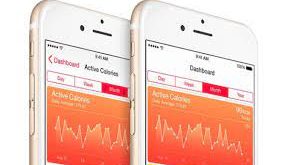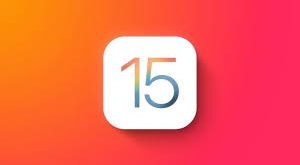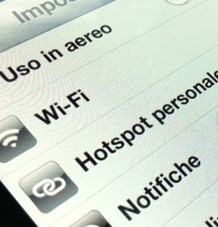 Per configurare e usare l’Hotspot di iPad basta seguire le poche e semplici istruzioni riportate nell’articolo che segue.
Per configurare e usare l’Hotspot di iPad basta seguire le poche e semplici istruzioni riportate nell’articolo che segue.
Una volta giunti alla fine sarete pronti per iniziare a navigare con il vostro computer anche in assenza di WiFi grazie alla connessione offerta dal vostro tablet.
Come fare passo dopo passo
Ma vediamo insieme, passo dopo passo, come fare per attivare prima e per usare poi l’opzione hotspot su iPad.
- Prima di tutto sarà necessario premere l’icona Impostazioni presente nella home page di iPad
- Una volta qui selezionare la voce Dati cellulare, questa comparirà nella barra laterale di sinistra
- A questo punto bisognerà accertarsi che le opzioni Dati cellulare e Abilita 3G (o 4G) siano su ON
Se finora è tutto ok possiamo procedere
- Premere sulla voce Hotspot personale
- Una volta in questa nuova schermata, impostare la levetta dell’opzione Hotspot su ON
Tethering
Controllate con il vostro operatore se sia attivo il tethering o se sia necessario pagare costi aggiuntivi per questo tipo di servizio. Vodafone chiede in genere un sovrapprezzo di 5€ al giorno, mentre gli altri operatori permettono il tethering senza problemi di sorta.
Come usare l’Hotspot
Ora che l’Hotspot è stato attivato, è giunto il momento di vedere come utilizzarlo:
- Con PC e sistema operativo Windows, tutto ciò che occorre fare è cliccare sull’icona della rete e selezionare iPad dalla lista delle connessioni. Ora selezionare la voce connetti e digitare la password dell’Hotspot. Appena accettata la password la connessione partirà in automatico.
- Con Mac e sistema operativo Apple, basta cliccare sull’icona della rete, selezionare iPad e digitare la password selezionata, se la si è cambiata, oppure quella già esistente.
Attenti alla rete
La connessione così attivata ora è dipendente dalla rete telefonica offerta dal proprio gestore. Se cioè la rete del proprio operatore non prende molto bene la connessione del computer sarà lenta, al contrario in caso di buona copertura, la connessione ad internet sarà veloce e fluida.
 Scopri la Mela
Scopri la Mela